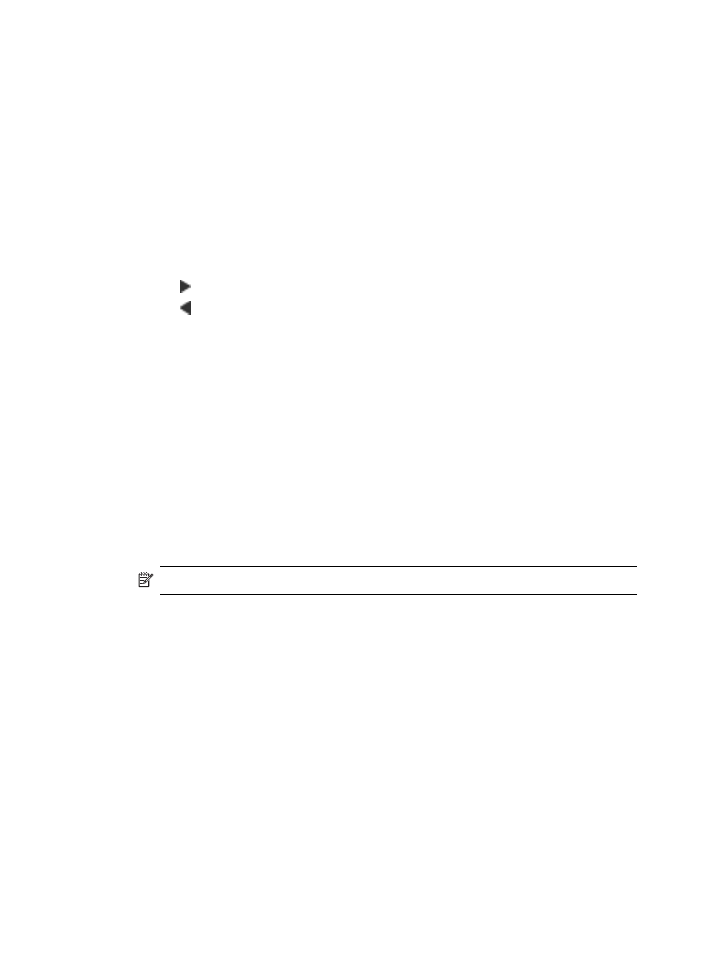
增強副本的模糊區域
您可用「增強功能」功能讓黑色文字的邊緣更為清晰,以調整文字文件的品質;
或加強相片上可能顯示為白色的淺色部分,以調整相片效果。
「混合」增強功能為預設選項。使用「混合」增強功能可讓大部分原稿的邊緣更
為清晰。
從控制台影印模糊的文件
1.
確定已在進紙匣內放入紙張。
2.
排列相片在玻璃板上的位置,讓相片較長的側緣對齊玻璃板較長的一側。
將原稿列印面朝下放置在玻璃板上的右前方角落,或列印面朝上放入文件進
紙匣。
3.
在
[影印] 區域中,重複按 功能選項 直到顯示「增強功能」。
第
7 章
80
使用影印功能
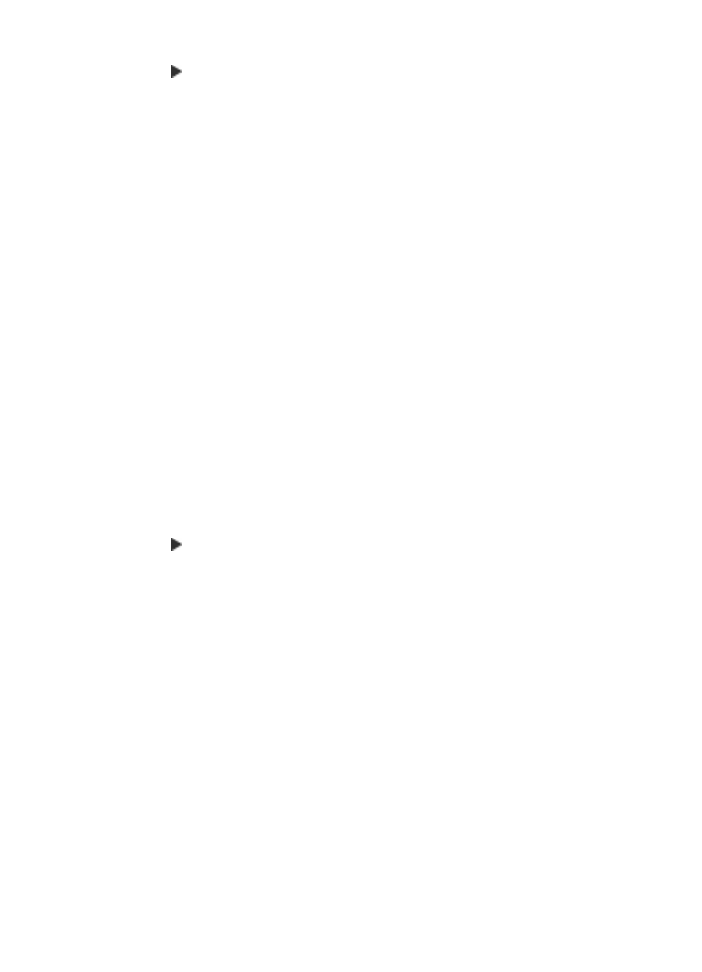
4.
按
直到顯示「文字」 設定。
5.
按
開始影印,黑白 或 開始影印,彩色。
如果發生下列任一情況,請選取「相片」
或「無」關閉「文字」增強功
能:
•
散開的色彩小點出現在副本的某些文字週圍
•
大的黑色字體看起來有鋸齒
(不平順)
•
稀薄的彩色物件或線條含有黑色部分
•
橫向的粒狀或白色條紋會出現在淡灰到中灰的區域